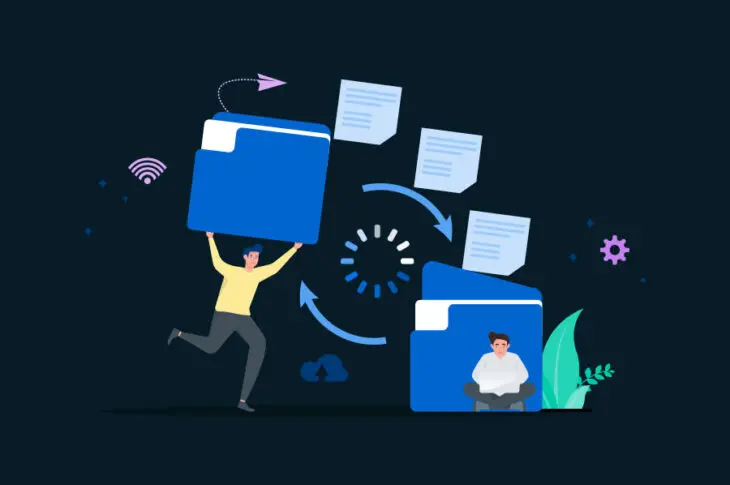Wybór hostingu jest zazwyczaj jedną z pierwszych decyzji, którą podejmujesz, konfigurując swoją stronę internetową. Jednak z czasem możesz żałować wyboru dostawcy. Jeśli tak się stanie, będziesz musiał zmierzyć się z perspektywą przeniesienia swojej strony internetowej z jednego hostingu na inny.
Na szczęście ten proces jest prostszy, niż może się wydawać na pierwszy rzut oka. Jest to szczególnie prawdziwe, jeśli przenosisz swoją stronę WordPress na hosting, który zapewni jej lepsze, bezpieczniejsze miejsce — jak DreamHost! Co więcej, można to zrobić w zaledwie kilku krokach, dzięki naszej nowej wtyczce do Automatyzacji Migracji.
W tym artykule pokażemy Ci, jak łatwo przenieść swoją stronę do DreamHost w sześciu krokach, używając naszej wtyczki. Nie możemy się doczekać, aby pokazać Ci, jak to działa, więc zanurzmy się w to od razu!

Łatwo Migruj Swoją Stronę WordPress
Pozostaw obecne problemy z hostingiem za sobą i skup się na tym, co najważniejsze. Przenieś się do DreamHost już dziś dzięki naszemu darmowemu, automatycznemu pluginowi migracyjnemu.
Znajdź Swoją OfertęDlaczego warto migrować swoją stronę WordPress
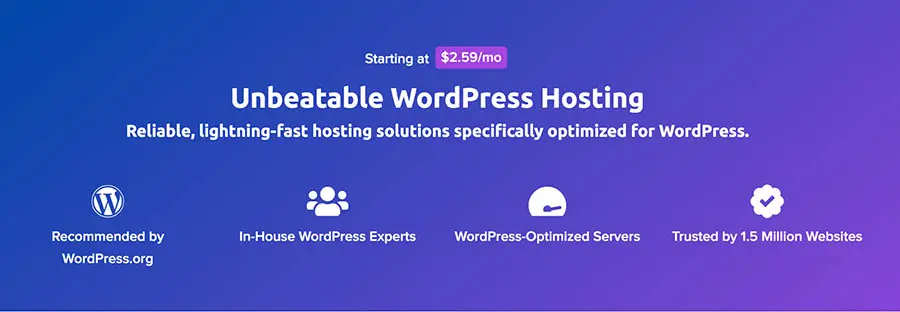
Kiedy mówimy o migracji Twojej strony internetowej, mamy na myśli jej przeniesienie z jednego hostingu na inny. Zazwyczaj jedną z pierwszych czynności, jakie wykonasz podczas tworzenia nowej strony, jest zapisanie się u wybranego dostawcy hostingu.
Zazwyczaj zajmują się uruchomieniem Twojej strony w sieci, aby ludzie mogli ją odwiedzać.
Jednakże, jeśli zdecydujesz, że chcesz przenieść swoją stronę do innego hosta po pewnym czasie jej funkcjonowania, będziesz musiał przeprowadzić migrację wszystkich swoich plików i informacji z bazy danych.
Istnieje wiele powodów, dla których możesz chcieć przenieść swoją stronę WordPress na inny hosting, w tym:
- Twoja strona internetowa z czasem się rozrosła i potrzebujesz więcej opcji, funkcjonalności lub przestrzeni, aby nadążyć za nią
- Twój obecny host nie zapewnia pożądanych funkcji bezpieczeństwa ani opcji wsparcia
- Twoja strona doświadcza słabej wydajności lub częstych przestojów
Jeśli czujesz, że nadszedł czas na zmianę, czy to z powyższych powodów, czy z zupełnie innego, pierwszym krokiem będzie znalezienie nowego hosta, który lepiej spełnia Twoje oczekiwania. Powinieneś szukać takiego, który oferuje doskonałą wydajność i uptime, dużą elastyczność i opcje „skalowalne” oraz najwyższej jakości bezpieczeństwo i wsparcie.
Tutaj, w DreamHost, oferujemy plany hostingowe, które spełniają wszystkie te kryteria i więcej. Możesz wybrać z przystępnych cenowo pakietów Shared Hosting, lub zdecydować się na DreamPress — w pełni zarządzane rozwiązanie. W każdym przypadku skorzystasz z doskonałej wydajności, wielu przydatnych funkcji specyficznych dla WordPressa oraz wsparcia ekspertów.
Co najlepsze, migracja Twojej strony do DreamHost jest prostym procesem, gdy użyjesz naszego wtyczki Automated Migration.
Wprowadzenie Automatycznej Migracji DreamHost

Jeśli zdecydowałeś się na migrację swojej strony WordPress, masz kilka opcji. Jak wspomnieliśmy powyżej, często możesz zlecić nowemu hostowi zajęcie się tym procesem. Zaawansowani użytkownicy mogą być zainteresowani ręcznymi opcjami migracji, takimi jak użycie WP-CLI. Jednak w wielu przypadkach najprostszą opcją jest użycie pluginu.
Dlatego współpracowaliśmy z zespołem z BlogVault, aby stworzyć narzędzie specjalnie zaprojektowane, aby pomóc Ci przenieść swoją stronę do DreamHost. Z DreamHost Automated Migration, nie tylko zyskujesz łatwość użycia pluginu, ale także wiesz, że Twoja migracja będzie dostosowana do naszych usług hostingowych. Oznacza to również, że nie będziesz musiał dodatkowo klonować swojej strony przed przeniesieniem.
Kluczowe Funkcje:
- Umożliwia przeniesienie lub migrację Twojej strony WordPress do DreamHost.
- Pozwala na skopiowanie plików i bazy danych do nowego konta hostingowego bez konieczności oddzielnego klonowania strony.
- Wymaga tylko sześciu prostych kroków, od instalacji po migrację.
To naprawdę najprostszy sposób na migrację Twojej strony internetowej i upewnienie się, że idealnie wpasuje się w Twoje konto DreamHost.
Ceny: Wtyczka do Automatycznej Migracji DreamHost jest dostępna za darmo dla posiadaczy kont DreamHost. Oznacza to, że jeśli niedawno przeszłeś na DreamHost lub rozważasz to, Twój proces migracji właśnie stał się łatwiejszy i znacznie bardziej przyjazny dla budżetu!
Jak Migrować Twoją Stronę WordPress do DreamHost (W 6 Krokach)
Teraz, gdy omówiliśmy podstawy, czas omówić, jak faktycznie przeprowadzić migrację Twojej strony. Poniższe sześć kroków pomoże Ci przenieść swoją stronę od obecnego dostawcy hostingu do nowego planu DreamHost.
Krok 1: Przygotuj się do procesu migracji
Migracja Twojej strony do DreamHost (lub innego hosta) to dość prosty proces. Jednak przed przystąpieniem warto zająć się kilkoma zadaniami:
- Upewnij się, że zaktualizowałeś swoją instalację WordPress do najnowszej wersji.
- Sprawdź swoje motywy i pluginy, aby upewnić się, że wszystkie zostały zaktualizowane lub usunięte, jeśli już nie są używane.
- Wybierz i kup plan DreamHost, lub dodaj hosting do istniejącej domeny DreamHost.
Po zebraniu wszystkich powyższych elementów, jesteś gotowy, aby Zacznij!
Krok 2: Znajdź swój klucz migracji w swoim koncie DreamHost
Po założeniu konta, zaloguj się do swojego panelu użytkownika i przejdź do zakładki Bezpłatna Migracja bezpośrednio ze strony Głównej.
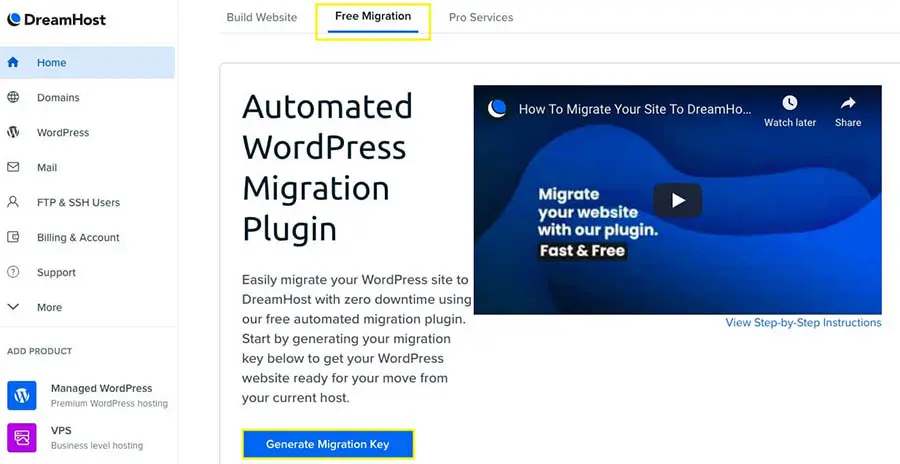
Tam zobaczysz, gdzie możesz kliknąć na Wygeneruj Klucz Migracji. Będziesz tego potrzebować, aby zakończyć proces migracji. Po wybraniu go, Twój klucz pojawi się poniżej przycisku.
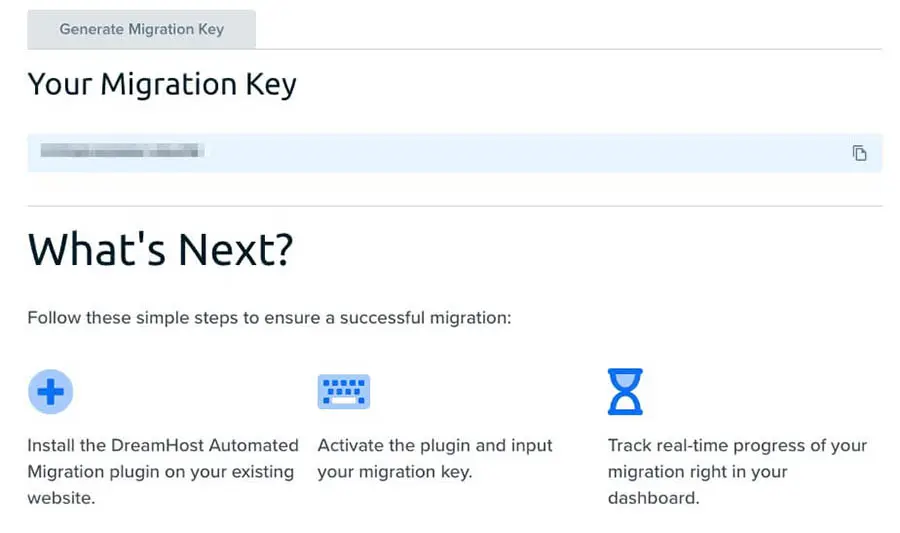
Będziesz potrzebować tych informacji na kolejnym etapie, dlatego najlepiej jest pozostawić otwartą kartę przeglądarki dla łatwego dostępu. Warto zauważyć, że generator klucza migracji nie jest dostępny na Serwerach Wirtualnych Prywatnych (VPS) ani planach hostingowych dedykowanych. Klucze można zażądać, kontaktując się z naszym zespołem wsparcia lub możesz ręcznie wprowadzić dane swojego hosta.
Jeśli masz plan współdzielony, na którym hostujesz więcej niż jedną stronę, może się zdarzyć, że nie zobaczysz generatora w swoim koncie. W takim przypadku musisz skontaktować się z naszym zespołem wsparcia w celu uzyskania klucza migracyjnego lub wszelkich dodatkowych kluczy, które możesz potrzebować.
Lokalizowanie Klucza Migracji w Kontach DreamPress
Ważne jest, aby zauważyć, że dla kont DreamPress proces ten jest taki sam, ale opcja migracji będzie znajdować się w innym miejscu. W swoim panelu użytkownika przejdziesz do WordPress > Zarządzany WordPress w menu po lewej stronie. Następnie znajdziesz zakładkę Migracja wśród swoich opcji.
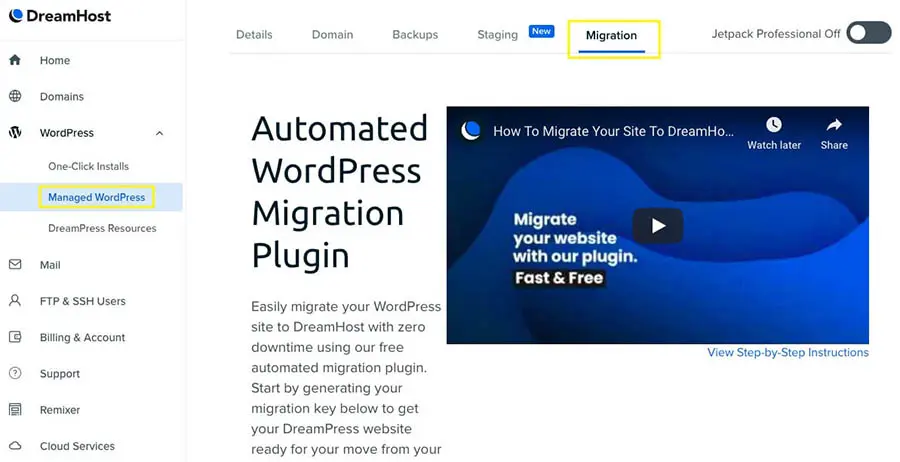
Następnie zobaczysz przycisk Wygeneruj Klucz Migracji . Kliknij na to, a otrzymasz swój unikalny klucz do użycia w trakcie procesu migracji. Jest to klucz, którego nasz plugin potrzebuje do dostępu i przeniesienia plików oraz bazy danych Twojej strony.
Zaleca się, abyś pozostawił tę stronę swojego panelu użytkownika otwartą i udał się na swoją stronę WordPress, otwierając inną kartę przeglądarki.
Krok 3: Zainstaluj bezpłatny automatyczny plugin migracyjny DreamHost
Na pulpicie nawigacyjnym swojej strony WordPress przejdź do Plugins > Add New i skorzystaj z pola Search, aby znaleźć wtyczkę DreamHost Automated Migration.
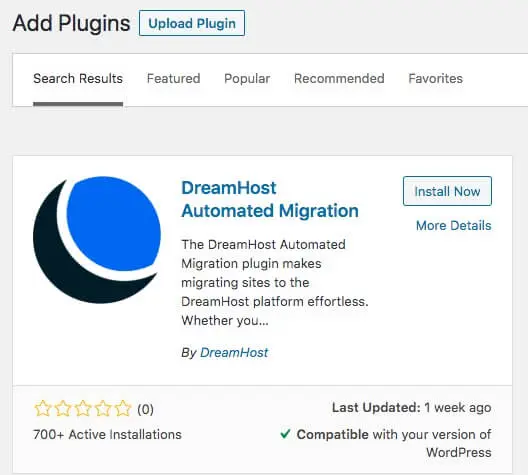
Kliknij na Zainstaluj Teraz, a następnie Aktywuj plugin po zakończeniu instalacji.
Krok 4: Użyj swojego klucza migracyjnego, aby rozpocząć migrację
Przypomnisz sobie, że zalecaliśmy pozostawienie otwartego panelu użytkownika DreamHost w innej karcie. Teraz wróć do tej karty, skopiuj klucz migracji i wróć do WordPressa.
Zobaczysz opcję DreamHost w menu po lewej stronie. Kliknij na to, a będziesz mógł dodać swój klucz migracji.
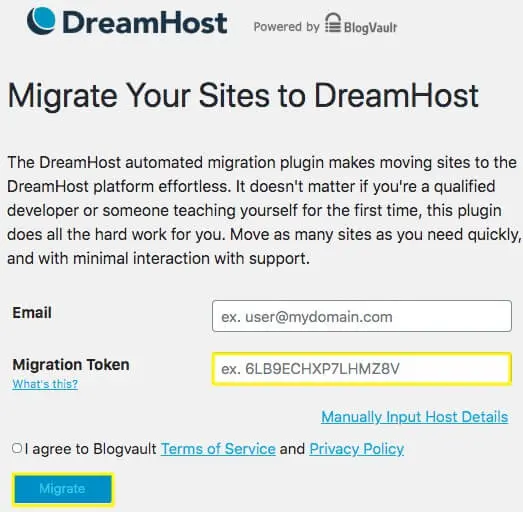
Wklej klucz migracji z Twojego konta DreamHost do pola Token Migracji. Musisz także zgodzić się na warunki usługi BlogVault. Po zaznaczeniu tego pola, kliknij Migruj.
Krok 5: Śledź Postęp Swojej Migracji
Następnie możesz czekać na e-mail od zespołu DreamHost lub obserwować postęp migracji w swoim panelu WordPress. Dzięki temu dowiesz się, kiedy migracja zostanie zakończona.
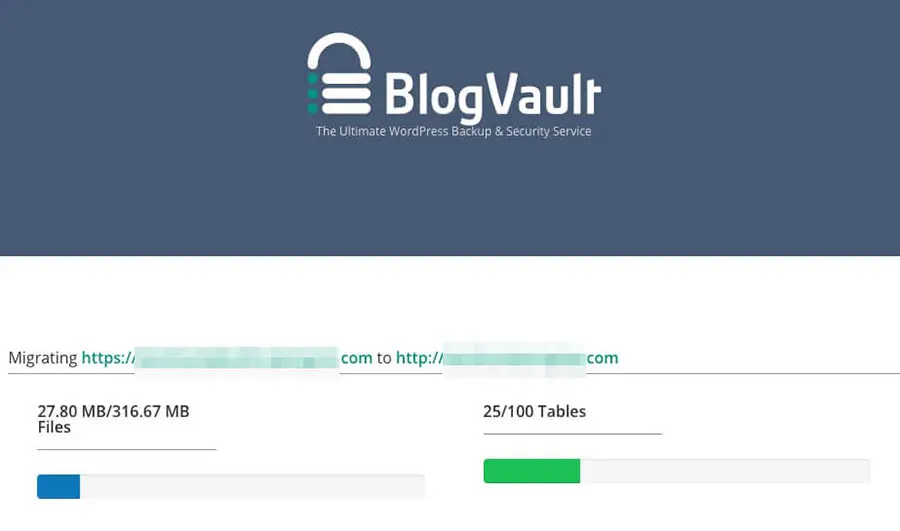
Dodatkowo, jeśli wystąpią jakiekolwiek problemy z migracją, otrzymasz odpowiednie informacje na tym ekranie.
Krok 6: Zaktualizuj swoje rekordy DNS
Po otrzymaniu powiadomienia o pomyślnym przeniesieniu Twojej strony, powinieneś ją przejrzeć w swoim koncie DreamHost. Jeśli Twoja domena jest taka sama w DreamHost i Twoim poprzednim hoście, możesz to sprawdzić, dodając “dream.website” na końcu swojej domeny DreamHost. Jeśli będziesz używać innej nazwy domeny w DreamHost lub korzystasz z tymczasowej subdomeny, odwiedź naszą bazę wiedzy, aby uzyskać dodatkowe kroki.
Będziesz także chciał upewnić się, że Twoja domena wskazuje na Twoją nowo przeniesioną stronę. Oznacza to aktualizację informacji o Domain Name System (DNS).
Możesz znaleźć adres DNS DreamHost przechodząc do Domen w swoim panelu użytkownika i klikając na DNS pod swoją domeną.

Dostarczenie tej informacji DNS swojemu obecnemu rejestratorowi domen zapewni, że Twoja domena będzie wskazywała na właściwe treści internetowe, teraz hostowane u nas w DreamHost.
To wszystko! Twoja przeniesiona strona powinna teraz działać. To dobry pomysł, aby dokładnie przetestować nową stronę i upewnić się, że wszystko zostało przeniesione poprawnie. Następnie możesz usunąć swoją starą stronę, i cieszyć się nowym, wysokiej jakości hostingiem w DreamHost.

Przenieś się na Szybki Nowy Serwer Hostingowy
Migracja strony internetowej jest skomplikowana, ale zrobiliśmy to już milion razy. Nasza usługa Transferu Strony przeniesie Twoją stronę płynnie — bez zakłócania Twojej działalności.
Dowiedz się więcejTo proste, aby zmienić dostawcę hostingu
Migracja Twojej strony na nowego hosta może być trochę problematyczna, ale w dłuższej perspektywie może się to bardzo opłacać. Jeśli Twój obecny host nie spełnia standardów, warto przejść na nowego hosta, który zapewni wydajność, stabilność i bezpieczeństwo, których potrzebuje Twoja strona do rozwoju. Ponadto, użytkownicy WordPressa odkryją, że proces ten można łatwo obsłużyć za pomocą naszego własnego Automatycznego Pluginu Migracyjnego.